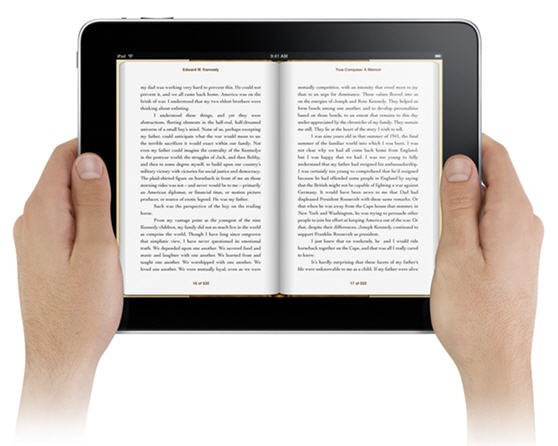نحوه استفاده از «ویرایش پیامهای ارسالشده» در واتساپ: چگونه پیامهای ارسالشده را در واتساپ تصحیح کنیم؟ چگونه از ویژگی «ویرایش پیامهای ارسالشده» در واتساپ استفاده کنیم؟
می 24, 2023این ویژگی به کاربران اجازه می دهد تا پیام های متنی ارسالی را هر چند بار که می خواهند ویرایش کنند. اما 15 دقیقه برای ویرایش پیام متنی محدودیت وجود دارد. در اینجا نحوه استفاده از این ویژگی مفید آورده شده است.
مطمئن شوید که آخرین نسخه واتس اپ را دارید: قبل از اینکه بتوانید از ویژگی «ویرایش پیامهای ارسالشده» استفاده کنید، ضروری است مطمئن شوید که آخرین نسخه واتساپ را روی دستگاه خود نصب کردهاید. واتس اپ به طور مرتب برنامه خود را برای معرفی ویژگی های جدید و بهبود امنیت به روز می کند. به فروشگاه برنامه دستگاه خود (فروشگاه Google Play برای اندروید یا اپ استور برای iOS) بروید و بهروزرسانیهای موجود را بررسی کنید. در صورت وجود به روز رسانی، آخرین نسخه واتس اپ را دانلود و نصب کنید.
مکالمه WhatsApp را باز کنید: هنگامی که تأیید کردید که آخرین نسخه واتس اپ را اجرا می کنید، برنامه را در دستگاه خود باز کنید. به مکالمه ای بروید که در آن پیامی را که می خواهید ویرایش کنید ارسال کرده اید. این می تواند یک چت یک به یک یا یک چت گروهی باشد. روند یکسان باقی می ماند.
پیام مورد نظر را برای ویرایش پیدا کنید: در مکالمه پیمایش کنید تا پیامی را که می خواهید ویرایش کنید پیدا کنید. هنگامی که آن را پیدا کردید، روی پیام ضربه بزنید و نگه دارید. یک منو با چندین گزینه ظاهر می شود.
گزینه “ویرایش” را انتخاب کنید: از منوی ظاهر شده پس از ضربه زدن و نگه داشتن پیام، گزینه ‘Edit’ را انتخاب کنید. واتس اپ اکنون کادر متنی را باز می کند و به شما امکان می دهد محتوای پیام را تغییر دهید.
ویرایش پیام: در کادر متن، پیام اصلی را که ارسال کرده اید مشاهده خواهید کرد. روی آن ضربه بزنید تا صفحه کلید ظاهر شود و تغییرات لازم را اعمال کنید. می توانید متن را حذف یا اضافه کنید، اشتباهات را تصحیح کنید، یا پیام را به طور کامل بازنویسی کنید. برای iOS، از منوی متن پیام، روی Edit ضربه بزنید. برای دستگاه های اندرویدی، روی منوی سه نقطه در گوشه سمت راست بالای صفحه کلیک کنید.
در مرحله بعد، می توانید روی دکمه سبز رنگ کنار کادر متن کلیک کنید تا پیام ویرایش شده خود را ذخیره کنید.
پیام ویرایش شده را نشان دهید: هنگامی که پیام را ویرایش کردید، WhatsApp نشان می دهد که ویرایش شده است. یک برچسب کوچک با عنوان “ویرایش شده” در کنار پیام اصلاح شده ظاهر می شود. این برچسب به دریافت کنندگان دیگر کمک می کند که پیام تغییر کرده است.
اعلان ها و قابلیت مشاهده: توجه به این نکته ضروری است که در حالی که می توانید پیام ارسال شده را ویرایش کنید، پیام اصلی همچنان در مرکز اطلاع رسانی مخاطبین شما که هنوز نسخه ویرایش شده را ندیده اند ظاهر می شود. با این حال، هنگامی که آنها چت را باز می کنند، پیام به روز شده را مشاهده می کنند. همچنین، به خاطر داشته باشید که اگر شخصی قبلاً پیام اصلی را قبل از ویرایش آن خوانده باشد، برچسب “ویرایش شده” را می بیند، اما همچنان می تواند با بررسی اطلاعات پیام، محتوای اصلی را مشاهده کند.
عاقلانه و مسئولانه استفاده کنید: در حالی که بدون شک امکان ویرایش پیام های ارسال شده در واتس اپ مفید است، استفاده مسئولانه از این ویژگی و در نظر گرفتن پیامدهای آن بسیار مهم است. ویرایش پیام ها باید با یکپارچگی انجام شود و اطمینان حاصل شود که هر گونه تغییری که انجام می شود ضروری است و گمراه کننده نیست. استفاده نادرست از این ویژگی برای تغییر معنای پیام های خود یا فریب سایر کاربران توصیه نمی شود.
در پایان، ویژگی «ویرایش پیامهای ارسالشده» در واتساپ ابزار ارزشمندی برای تصحیح اشتباهات و بهبود ارتباطات در اختیار کاربران قرار میدهد. با دنبال کردن مراحل ساده ذکر شده در این مقاله، می توانید به راحتی پیام ها را ویرایش کنید و اطمینان حاصل کنید که مکالمات شما واضح و دقیق باقی می مانند. به یاد داشته باشید که از این ویژگی به طور مسئولانه استفاده کنید و از انعطاف پذیری پیشرفته ای که برای تجربه واتس اپ شما به ارمغان می آورد لذت ببرید.